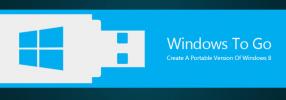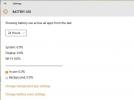Отключете файлове и папки и дефинирайте действия след отключване с UnlockMe
Всеки път, когато даден файл се използва от приложение или услуга на Windows, той се заключва от системата, предотвратявайки изтриването, преименуването или преместването му. Въпреки че е чиста функция, понякога Windows държи файла заключен, дори когато сме готови с него, и заявява досадно съобщение „Не мога да изтрия файл: Той се използва от друга програма“ в диалог прозорец. Този проблем може да бъде толкова досаден, че дори трябва да нулираме компютъра, за да изтрием или преместим файла. Миналия месец покрихме инструмент с име Безплатно отключване на файлове, което ви позволява да отключвате системно заключени файлове и папки и ви позволява да извършвате действия за изтриване, преименуване, копиране и преместване, дори когато те се използват. Ако това приложение не отговаря на вашите изисквания или просто искате друго алтернативно решение, тогава UnlockMe е това, което вероятно трябва да опитате. В сравнение с предишното приложение, това е програма за отключване на файлове, която ви позволява да отключвате няколко файла и папки наведнъж и да извършвате действия след отключване на файлове, папки и услуги. Това може да бъде особено полезно, когато се опитвате да изтриете вируси или да прекратите процесите на зловреден софтуер, които се рестартират веднага след като ги изключите или ви попречат да ги изтриете.
Интерфейсът е съвсем обикновен, въпреки че приложението спретнато върши работата, за която е проектирано. Има път поле в горната част, за да изберете ръчно файлове и папки за отключване чрез бутона за преглед. Има процес списък е в центъра, който се записва процес име, PID, собственик, Път и т.н., докато След отключване / прекратяване секция в долната лява част включва Не прави нищо, изтрий, преименувай на и Преместване в. Освен това е така Обновяване и Показване на всички ключалки настроики. Отключване, отключване на всички и Прекратяване бутоните също се появяват в долната част.
За да видите целия текущ процес, изберете Показване на всички ключалки и щракнете Обновяване. Сега изберете процес, който искате да отключите от списъка, определете След отключване операция и щракнете Отключи за да го отключите. По същия начин можете да прекратите процеса с щракване Прекратяване бутон.

UnlockMe интегрира опцията за отключване в контекстното меню на десния бутон на Windows Explorer за файлове и папки. Щракнете с десния бутон върху файл или папка и изберете UnlockMe от менюто, за да отключите един елемент.

UnlockMe е отлично приложение, което е представено опростено, за да го улесни. Работи в Windows XP, Windows Vista и Windows 7. Тестването беше проведено в Windows 7 Ultimate edition.
Изтеглете UnlockMe
Търсене
скорошни публикации
Как да създадете преносимо работно пространство на Windows 8 Enterprise To Go
Ако сте запален потребител на Linux, може би сте запознати с Linux ...
Автоматично включете режим на пестене на батерията, когато батерията е изтощена в Windows 10
Windows 10 има приятен режим за пестене на батерията. Може да е там...
RecImg Manager: Архивиране и възстановяване на системни снимки в Windows 8
Една от много удобните функции, с които се предлага Windows 8, е Об...